Բովանդակություն
Այս հոդվածում ես ձեզ ցույց կտամ, թե ինչպես կարելի է դասավորել Excel-ի տվյալները մի քանի սյունակներով, ըստ սյունակների անունների՝ այբբենական կարգով և ըստ ցանկացած տողի արժեքների: Նաև դուք կսովորեք, թե ինչպես կարելի է տեսակավորել տվյալները ոչ ստանդարտ ձևերով, երբ այբբենական կամ թվային կարգով տեսակավորումը չի աշխատում:
Կարծում եմ, բոլորը գիտեն, թե ինչպես կարելի է տեսակավորել ըստ սյունակների այբբենական կամ աճման/նվազման կարգով: Ձեզ անհրաժեշտ է միայն սեղմել A-Z կամ Z-A կոճակները, որոնք գտնվում են Տուն ներդիրում Խմբագրում խմբում և Տվյալներ ներդիրում Տեսակավորել & Զտիչ խումբ.
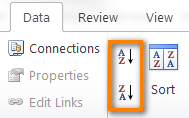
Սակայն Excel-ի Տեսակավորման հատկությունը ապահովում է շատ ավելի շատ տարբերակներ և հնարավորություններ, որոնք այնքան էլ ակնհայտ չեն, բայց կարող են չափազանց օգտակար լինել: :
Տեսակավորել ըստ մի քանի սյունակների
Այժմ ես ձեզ ցույց կտամ, թե ինչպես կարելի է տեսակավորել Excel-ի տվյալները երկու կամ ավելի սյունակներով: Ես դա կանեմ Excel 2010-ում, քանի որ այս տարբերակը տեղադրված է իմ համակարգչում: Եթե օգտագործում եք Excel-ի մեկ այլ տարբերակ, օրինակներին հետևելու հետ կապված խնդիրներ չեք ունենա, քանի որ տեսակավորման առանձնահատկությունները գրեթե նույնն են Excel 2007-ում և Excel 2013-ում: Դուք կարող եք նկատել միայն գունային սխեմաների և երկխոսությունների դասավորության որոշ տարբերություններ: Լավ, եկեք առաջ գնանք...
- Սեղմեք Տեսակավորել կոճակը Տվյալներ ներդիրում կամ Անհատական տեսակավորում <1-ում:>Տուն ներդիրը՝ Տեսակավորել երկխոսությունը բացելու համար:
- Այնուհետև սեղմեք Ավելացնել մակարդակ կոճակը այնքան անգամ, որքան շատ սյունակներ եք ուզում օգտագործել:տեսակավորում՝
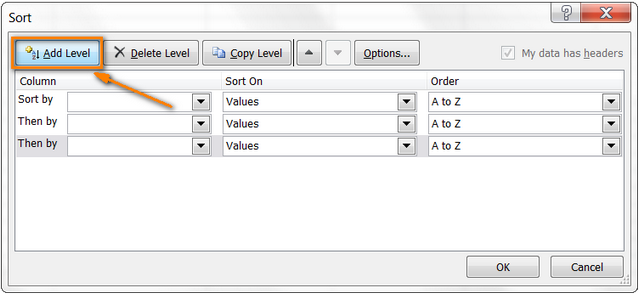
- « Տեսակավորել ըստ » և « Հետո ըստ » բացվող ցուցակներից ընտրեք այն սյունակները, որոնցով ցանկանում եք: ձեր տվյալները տեսակավորելու համար: Օրինակ, դուք պլանավորում եք ձեր արձակուրդը և ունեք հյուրանոցների ցանկ, որոնք տրամադրվում են տուրիստական գործակալության կողմից: Դուք ցանկանում եք դրանք նախ տեսակավորել ըստ Տարածաշրջանի , այնուհետև ըստ Սեղանի հիմքի և վերջապես ըստ Գին , ինչպես ցույց է տրված սքրինշոթում.
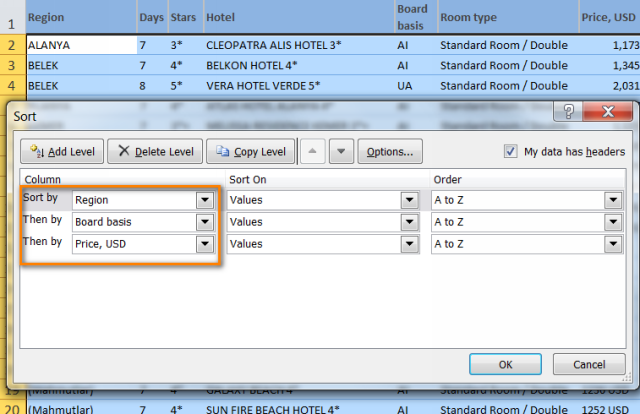
- Սեղմեք Լավ և ահա դուք.
- Նախ, Տարածաշրջան սյունակը սկզբում դասավորված է այբբենական կարգով:
- Երկրորդը, Board base սյունակը դասավորված է, այնպես որ all inclusive (AL) հյուրանոցները գտնվում են ցուցակի վերևում:
- Վերջապես, Գինը սյունակը տեսակավորված է՝ ամենափոքրից ամենամեծը:
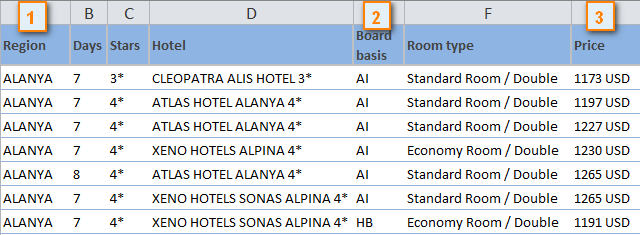
Տվյալների տեսակավորումն ըստ բազմաթիվ սյունակների Excel-ում բավականին հեշտ է, այնպես չէ՞: Այնուամենայնիվ, Տեսակավորել երկխոսությունը ունի շատ ավելի շատ հնարավորություններ: Հետագայում այս հոդվածում ես ձեզ ցույց կտամ, թե ինչպես կարելի է դասավորել ըստ տողերի, ոչ թե սյունակների, և ինչպես վերակազմավորել տվյալները ձեր աշխատաթերթում այբբենական կարգով՝ հիմնվելով սյունակների անունների վրա: Նաև կսովորեք, թե ինչպես դասավորել ձեր Excel-ի տվյալները ոչ ստանդարտ ձևերով, երբ այբբենական կամ թվային կարգով տեսակավորումը չի աշխատում:
Տեսակավորել Excel-ում ըստ տողերի և սյունակների անունների
I գուշակեք դեպքերի 90%-ում, երբ դուք տվյալների տեսակավորում եք Excel-ում, դուք դասավորում եք ըստ արժեքների մեկ կամ մի քանի սյունակներում: Այնուամենայնիվ, երբեմն մենք ունենք ոչ տրիվիալ տվյալների հավաքածուներ, և մենք պետք է դասավորենք ըստ տողերի (հորիզոնական), այսինքն.վերադասավորեք սյունակների հերթականությունը ձախից աջ՝ հիմնվելով սյունակների վերնագրերի կամ որոշակի տողի արժեքների վրա:
Օրինակ, դուք ունեք տեղական վաճառողի կողմից տրամադրված կամ ինտերնետից ներբեռնված ֆոտոխցիկների ցուցակ: Ցանկը պարունակում է տարբեր առանձնահատկություններ, բնութագրեր և գներ, ինչպիսիք են հետևյալը.
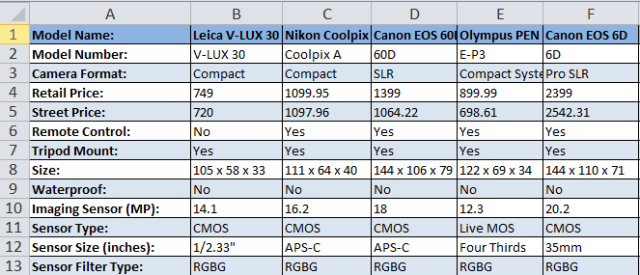
Ձեզ անհրաժեշտ է ֆոտոխցիկները դասավորել որոշ պարամետրերով, որոնք ձեզ համար ամենակարևորն են: Որպես օրինակ, եկեք նախ տեսակավորենք դրանք ըստ մոդելի անվանման:
- Ընտրեք տվյալների շրջանակը, որը ցանկանում եք տեսակավորել: Եթե ցանկանում եք վերադասավորել բոլոր սյունակները, կարող եք պարզապես ընտրել ձեր տիրույթի ցանկացած բջիջ: Մենք չենք կարող դա անել մեր տվյալների համար, քանի որ A սյունակում թվարկված են տարբեր հատկանիշներ, և մենք ցանկանում ենք, որ այն մնա տեղում: Այսպիսով, մեր ընտրությունը սկսվում է B1 բջիջից.
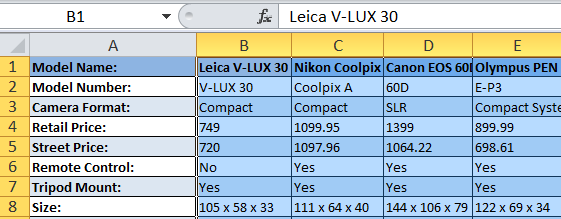
- Սեղմեք Տեսակավորել կոճակը Տվյալներ ներդիրում` բացելու համար: Տեսակավորել երկխոսություն: Ուշադրություն դարձրեք « Իմ տվյալները վերնագրեր ունեն » վանդակը երկխոսության վերևի աջ մասում, դուք պետք է հանեք այն, եթե ձեր աշխատաթերթը վերնագրեր չունի: Քանի որ մեր թերթիկը վերնագրեր ունի, մենք թողնում ենք նշանը և սեղմում Ընտրանքներ կոճակը:

- Բացման Տեսակավորման ընտրանքներ երկխոսության մեջ Կողմնորոշում , ընտրեք Տեսակավորել ձախից աջ և սեղմեք Լավ :
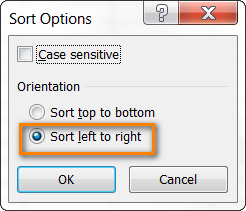
- Այնուհետև ընտրեք այն տողը, որով ցանկանում եք տեսակավորել: Մեր օրինակում մենք ընտրում ենք տող 1, որը պարունակում է ֆոտոխցիկի անունները: Համոզվեք, որ ընտրված եք « Արժեքներ »: Տեսակավորել միացնել և A-ից Z > Պատվեր -ում, այնուհետև սեղմել OK :
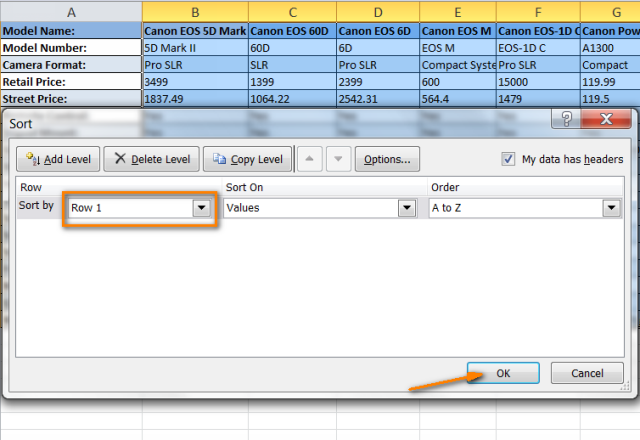
Ձեր տեսակավորման արդյունքը պետք է նման լինի հետևյալին.
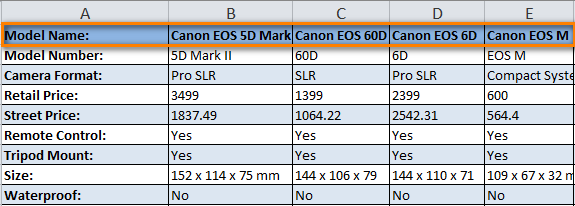
Ես գիտեմ, որ տեսակավորումն ըստ սյունակի names-ը մեր դեպքում շատ քիչ գործնական իմաստ ունի, և մենք դա արեցինք միայն ցուցադրական նպատակներով, որպեսզի կարողանաք զգալ, թե ինչպես է այն աշխատում: Նմանապես, դուք կարող եք տեսակավորել տեսախցիկների ցուցակը ըստ չափի, պատկերի սենսորի, սենսորի տեսակի կամ ցանկացած այլ հատկանիշի, որն առավել կարևոր է ձեզ համար: Օրինակ, սկզբում եկեք դասավորենք դրանք ըստ գնի:
Ինչ որ դուք անում եք՝ անցնեք 1-3 քայլերը, ինչպես նկարագրված է վերևում, և այնուհետև, քայլ 4-ում, 2-րդ տողի փոխարեն ընտրում եք 4-րդ տող, որը թվարկում է մանրածախ գները: . Տեսակավորման արդյունքը կունենա հետևյալ տեսքը.
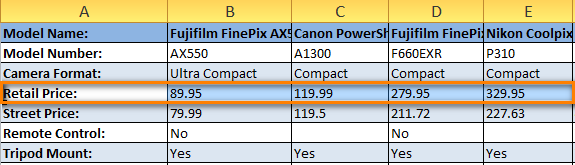
Խնդրում ենք նկատի ունենալ, որ դա միայն մեկ տող չէ, որ տեսակավորվել է: Ամբողջ սյունակները տեղափոխվել են այնպես, որ տվյալները չխեղաթյուրվեն: Այլ կերպ ասած, այն, ինչ տեսնում եք վերևի սքրինշոթում, ֆոտոխցիկների ցանկն է, որոնք դասավորված են ամենաէժանից մինչև ամենաթանկը:
Հուսով ենք, որ այժմ դուք հասկացաք, թե ինչպես է աշխատում տողերի տեսակավորումը Excel-ում: Բայց ի՞նչ անել, եթե մենք ունենք տվյալներ, որոնք լավ չեն դասավորվում այբբենական կամ թվային կարգով:
Տվյալները դասավորել հատուկ հերթականությամբ (օգտագործելով հատուկ ցուցակ)
Եթե ցանկանում եք տեսակավորել ձեր տվյալները որևէ հատուկ հերթականությամբ, այլ քան այբբենական, դուք կարող եք օգտագործել ներկառուցված Excel մաքսային ցուցակները կամ ստեղծել ձեր սեփականը: Ներկառուցված մաքսային ցուցակներով դուք կարող եք տեսակավորել ըստ օրերիշաբաթը կամ տարվա ամիսները. Microsoft Excel-ը տրամադրում է նման հատուկ ցուցակների երկու տեսակ՝ կրճատ և լրիվ անուններով.
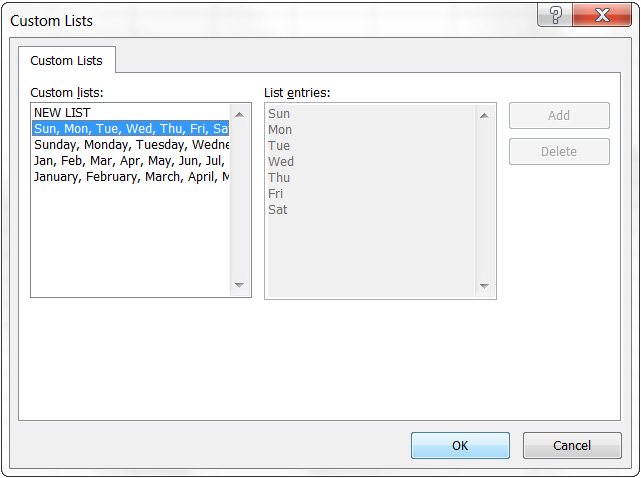
Ասենք, մենք ունենք շաբաթական տնային գործերի ցանկ և ցանկանում ենք դրանք դասավորել ըստ սահմանված օրվա։ կամ առաջնահերթություն:

- Դուք սկսում եք ընտրելով այն տվյալները, որոնք ցանկանում եք տեսակավորել, ապա բացելով Տեսակավորել երկխոսությունը ճիշտ այնպես, ինչպես մենք արեցինք ըստ տեսակավորելու ժամանակ: մի քանի սյունակներ կամ ըստ սյունակների անունների ( Տվյալներ ներդիր > Տեսակավորել կոճակը):
- Տեսակավորել ըստ վանդակում ընտրեք ձեր ուզած սյունակը ըստ տեսակավորելու, մեր դեպքում դա Օր սյունակն է, քանի որ մենք ցանկանում ենք մեր առաջադրանքները դասավորել ըստ շաբաթվա օրերի: Այնուհետև ընտրեք Պատվիրված ցուցակ Պատվեր , ինչպես ցույց է տրված սքրինշոթում. վանդակում, ընտրեք անհրաժեշտ ցանկը: Քանի որ մենք ունենք օրերի կրճատ անունները Օր սյունակներում, մենք ընտրում ենք համապատասխան հատուկ ցանկը և սեղմում OK :
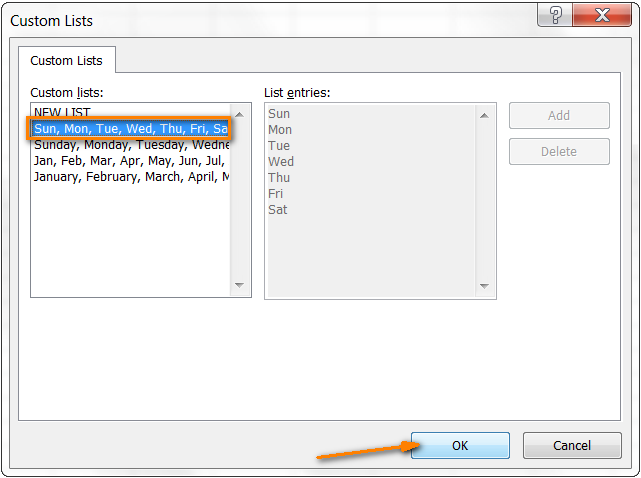
Ահա վերջ: Այժմ մենք մեր տնային գործերը դասավորված ենք ըստ շաբաթվա օրվա.
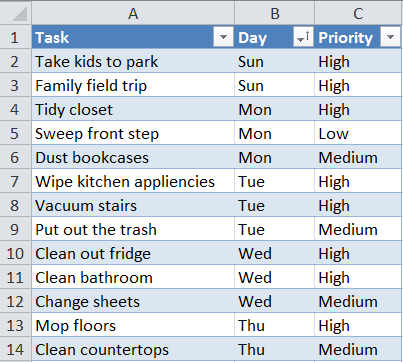
Ծանոթագրություն: Եթե ցանկանում եք ինչ-որ բան փոխել ձեր տվյալների մեջ, խնդրում ենք նկատի ունենալ, որ նոր կամ փոփոխված տվյալները ինքնաբերաբար չեն տեսակավորվի: Դուք պետք է սեղմեք Վերականգնել կոճակը Տվյալներ ներդիրում, Տեսակավորել & Զտել խումբ.
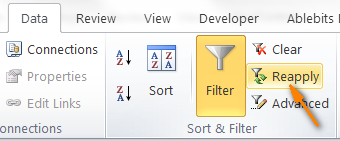
Դե, ինչպես տեսնում եք, Excel-ի տվյալների տեսակավորումն ըստ մաքսային ցուցակի նույնպես որևէ խնդիր չի ներկայացնում: Վերջին բանը, որ մնում է մեզ անել, դա անելն էտեսակավորել տվյալները ըստ մեր սեփական ցանկի:
Տեսակավորել տվյալները ըստ ձեր սեփական ցանկի
Ինչպես հիշում եք, մենք ունենք ևս մեկ սյունակ աղյուսակում՝ Առաջնահերթություն սյունակը: Ձեր շաբաթական գործերը ամենակարևորից դեպի պակաս կարևոր դասավորելու համար դուք գործում եք հետևյալ կերպ:
Կատարեք վերը նկարագրված 1-ին և 2-րդ քայլերը, և երբ բացեք Պատվիրված ցուցակներ երկխոսությունը, ընտրեք ՆՈՐ ՑՈՒՑԱԿ ձախակողմյան սյունակում՝ Պատվիրված ցուցակներ , և մուտքագրեք գրառումները անմիջապես աջ կողմում գտնվող Ցուցակի գրառումներ վանդակում: Հիշեք, որ մուտքագրեք ձեր գրառումները ճիշտ նույն հաջորդականությամբ, որով ցանկանում եք, որ դրանք դասավորված լինեն վերևից ներքև.

Սեղմեք Ավելացնել և կտեսնեք, որ նորաստեղծ անհատական ցուցակն ավելացվում է գոյություն ունեցող մաքսային ցուցակներին, այնուհետև սեղմեք Լավ :
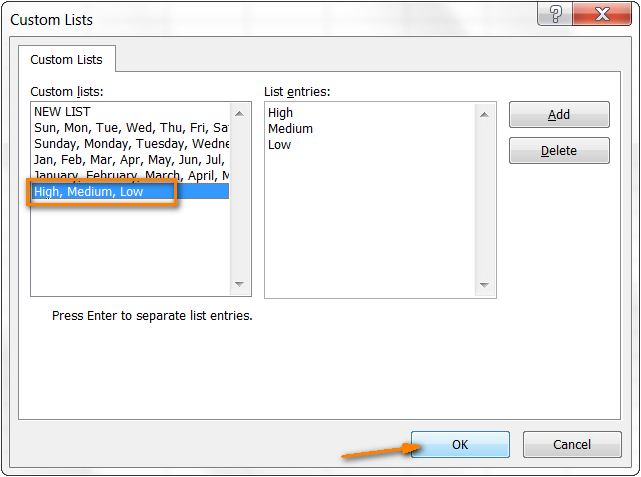
Եվ ահա մեր կենցաղային առաջադրանքները՝ դասավորված ըստ առաջնահերթության. 3>
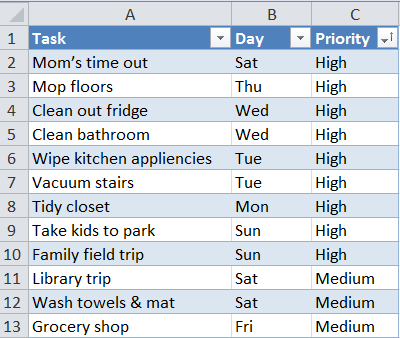
Երբ դուք օգտագործում եք հատուկ ցուցակներ տեսակավորման համար, դուք ազատ կարող եք տեսակավորել ըստ բազմաթիվ սյունակների և յուրաքանչյուր դեպքում օգտագործել տարբեր հատուկ ցանկ: Գործընթացը ճիշտ նույնն է, ինչ մենք արդեն քննարկել ենք մի քանի սյունակներով տեսակավորելիս:
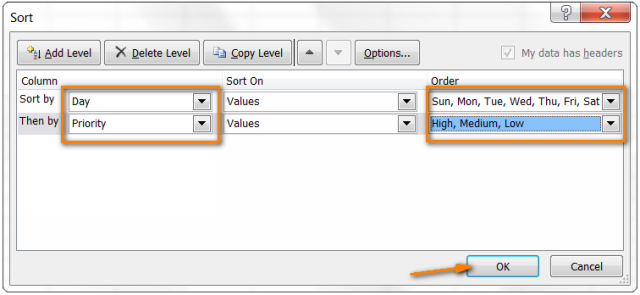
Եվ վերջապես, մենք ամենշաբաթյա տնային գործերը դասավորված ենք առավելագույն տրամաբանությամբ, նախ՝ շաբաթվա օրը, այնուհետև ըստ առաջնահերթության :)
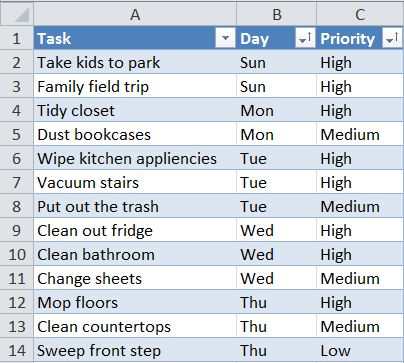
Այսքանն է այսօրվա համար, շնորհակալություն ընթերցելու համար:

